こんにちは、こなきあです。
ブログを運営していて、
こんな風に思ったことないですか?
「もう1つブログ作りたいな。」って。
今回はもう1つブログを作りたいとお考えのあなたに、
無料で作る方法をご紹介します。
もう1つブログを作りたいな。
ブログを運営していて、
「もう1つブログあったらな。」
「なんかよくわからないけど、ブログやり直したい!」
そんな風に思うことないですか?
私はありました。
ただ、もう1つブログを作るとなると、
ドメインの取得や
WordPressのインストールがめんどうだし、
費用もかかるんだろうな~と二の足を踏んでいました。
簡単に無料でもう1つブログ作れないかな?
そんな私のわがままな?悩みが、
サブドメインを作成することで解決することができました!
※サブドメインはあくまでもサブです。
今後、サイトを売ることをお考えの方は、
今回ご紹介する方法はおすすめできません。
サブドメインとは?
サブドメインとは「独自ドメイン」を分割するために任意で設定するドメイン名のこと。
「○○○.com」というドメイン(メインサイト)でブログを運営している場合、
「blog2○○○.com」文字列を追加し、サブドメインを作成することができます。
複数のサイトを運営するのに用いられる方法です。
身近なところだと「Yahoo!」が
サブドメインを用いて各種サービスを運営しています。
Yahoo!JAPAN (https://www.yahoo.co.jp/)
Yahoo!ショッピング (https://shopping.yahoo.co.jp/)
Yahoo!ニュース (https://news.yahoo.co.jp/)など。
メインとは違うテーマで
ブログやサイトを運営するときに用いられる方法です。
検索エンジンはサブドメインを、
メインサイトとは別のサイトと認識します。
今回私はXserverでサブドメインを設定したのですが、
追加料金なしでできました。
ただ、メインドメインが廃止になったときは
サブドメインも維持できないデメリットもあります。
サブドメインを取得するためには、
サブドメインに対応しているレンタルサーバーを用意し、
独自ドメインを取得する必要があります。
(Xserver、さくらインターネットなど。)
サブドメインの設定方法
それでは、さっそくサブドメインを設定していきましょう!
手順は、Xserverでの手順になります。
- 手順:1Xserverアカウントにログインし、サーバー管理からサーバーパネルへ
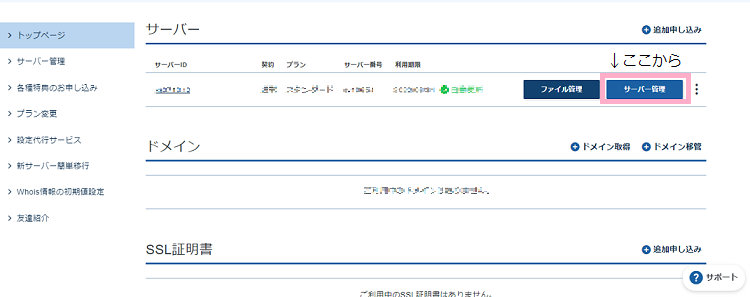
- 手順:2サーバーパネルでサブドメイン設定を選ぶ
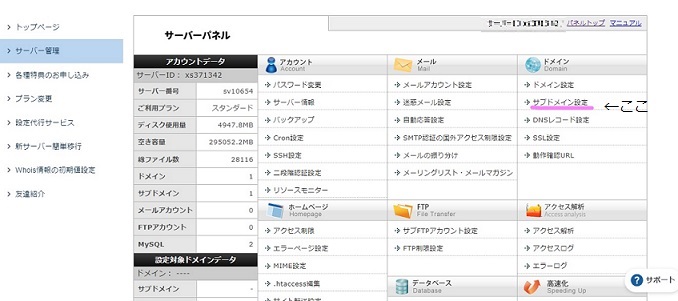
- 手順:3サブドメイン設定を追加するドメインを選択する
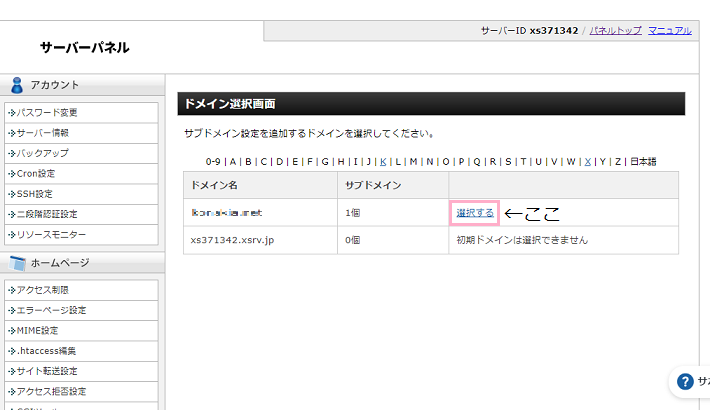
- 手順:4サブドメイン設定追加に切り替える
サブドメイン名を入力する。
1番下のSSLのところにチェックが入っていなかったら、チェックを入れる。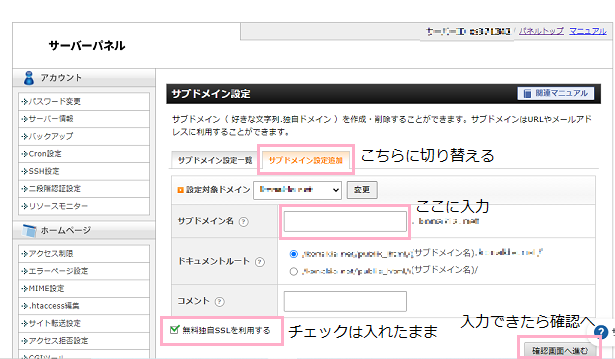
- 手順:5確認画面で確認し、追加する
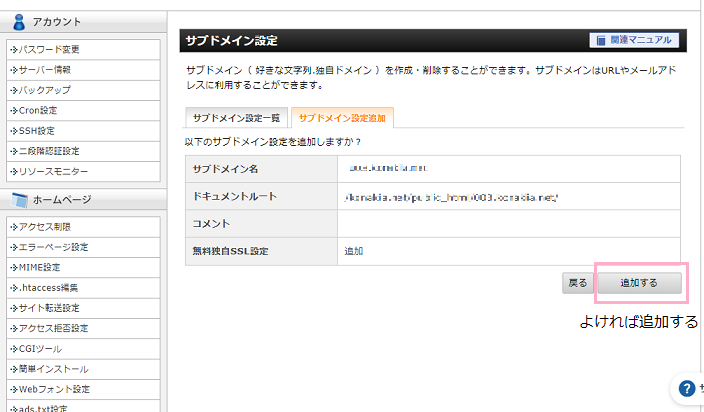
- 手順:6完了しました
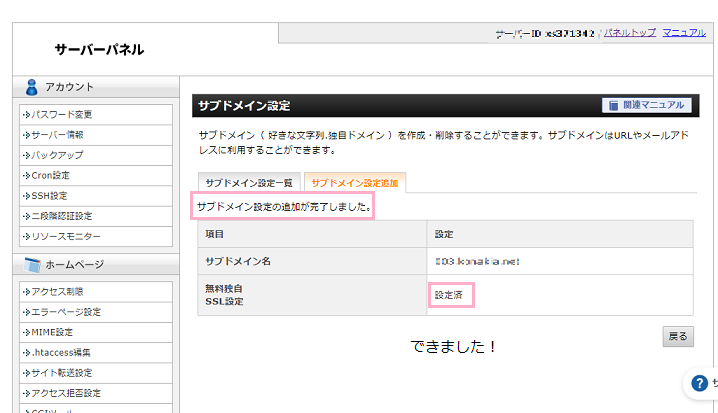
Xserverのマニュアルに、
ご利用サーバーにサブドメイン設定が反映されるまで半日程度かかる場合があります。
の記載がありましたので、完了してもすぐに反映されないことがあります。
SSL設定が反映されるまでには、最大1時間ほどかかります。
ちなみに、私は20分ほどで反映されました。
まとめ
いかがでしたか?
サブドメインを設定できましたか?
私が初めてブログを作ったときは、
レンタルサーバー、独自ドメイン、SSL設定、
などなど、初めて聞く言葉が多く、
私自身のパソコンスキルも無いに等しかったので、
1つ1つ調べての作業はものすごく時間がかかりました。
今回のサブドメインの設定は
私のスキルが少し上がったのもありますが、
あの時とは比べ物にならないくらい
スムーズに作業を進めることができました。
サブドメイン設定ができたときは、
正直、自分でも驚きました。
いま、ブログを運営しているあなたが、
方向性に悩んでいたり、
違うテーマでブログを書きたいと思っているなら、
ぜひ、サブドメイン設定に挑戦して、
もう1つブログを作ってみてください。
備忘録・雑記ランキング


comment